Vous souhaitez restaurer des fichiers supprimés accidentellement ou vider votre corbeille, pour vous rendre compte que vous ne pouvez pas ouvrir la Corbeille sur votre Mac. Le dossier de la Corbeille ne s'ouvre pas non plus en cliquant sur l'icône de la Corbeille dans le Dock ou en utilisant la boîte Aller au dossier pour entrer dans ~/.Trash.
C'est tellement étrange. Si vous souhaitez explorer pourquoi vous ne pouvez pas ouvrir la Corbeille sur votre Mac, lisez cet article. Vous apprendrez également les méthodes pour résoudre ce problème.
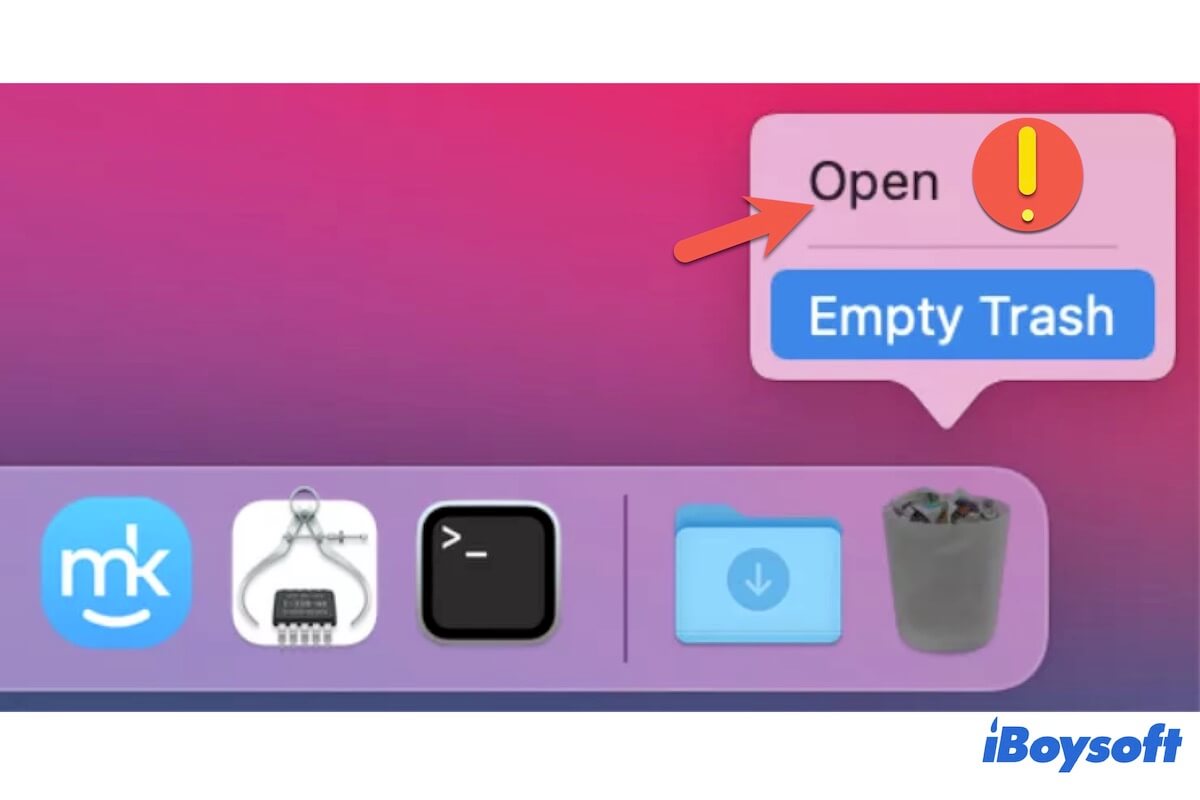
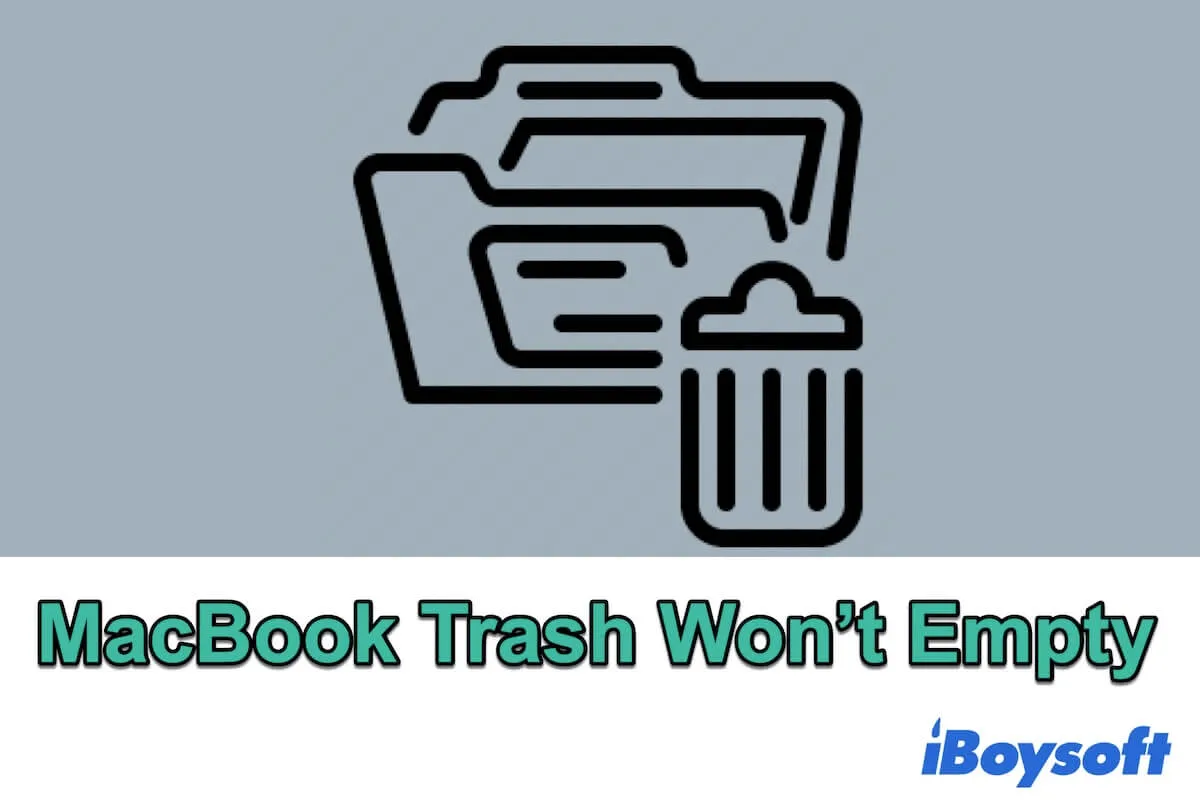
Lisez ce post pour découvrir des solutions pour résoudre le problème de la Corbeille Mac qui ne se vide pas. Vous pouvez également obtenir les causes de ce problème ici.
Impossible d'ouvrir la Corbeille sur Mac, comment restaurer des fichiers supprimés accidentellement
Si vous avez supprimé vos fichiers par erreur et que vous souhaitez les restaurer mais que vous ne pouvez pas ouvrir la Corbeille sur votre Mac, vous pouvez utiliser un outil de récupération de données pour les récupérer.
iBoysoft Data Recovery for Mac est votre meilleur choix. Ce logiciel de récupération de données Mac prend en charge la récupération de fichiers supprimés ou perdus à partir du disque dur Mac et des disques durs externes, y compris les documents, images, vidéos et autres types de fichiers.
Même si vous supprimez définitivement certains fichiers sur votre Mac, il peut vous donner une chance de les récupérer tant que les données ne sont pas écrasées.
Comment utiliser iBoysoft Data Recovery pour Mac pour restaurer des fichiers de la Corbeille Mac inaccessible :
Étape 1 : Téléchargez gratuitement, installez et ouvrez iBoysoft Data Recovery pour Mac sur votre Mac.
iBoysoft Data Recovery pour Mac
Le meilleur logiciel de récupération de données pour la récupération de fichiers supprimés ou perdus.
Étape 2 : Sélectionnez le disque de démarrage Mac (Macintosh HD - Data ou macOS - Data) et cliquez sur "Rechercher des données perdues".

Étape 3 : Après la fin du processus de numérisation, prévisualisez les résultats de la numérisation et sélectionnez vos fichiers supprimés par erreur.

Étape 4 : Cliquez sur "Récupérer" pour les sauvegarder dans une autre destination.
Partagez pour aider les autres qui ont également besoin de récupérer des données supprimées sur Mac.
Pourquoi ne pouvez-vous pas ouvrir votre Corbeille sur Mac ?
Si vous ne pouvez tout simplement pas ouvrir la Corbeille depuis le Dock, le Dock est probablement en panne ou gelé. Cela peut résulter de défauts du Dock. Si vous ne pouvez pas accéder au dossier de la Corbeille sur votre Mac de quelque manière que ce soit, peut-être que d'autres applications en cours d'exécution entrent en conflit avec elle, la rendant défectueuse. De plus, les défauts du système peuvent également empêcher votre Corbeille de s'ouvrir.
Impossible d'ouvrir la Corbeille sur Mac, essayez ces astuces
Cette partie vous offre différentes façons de résoudre les problèmes potentiels qui empêchent l'ouverture de la Corbeille. Ensuite, vous pourrez accéder au dossier de la Corbeille pour remettre vos fichiers et dossiers supprimés par erreur ou vider votre Corbeille pour libérer plus d'espace sur votre Mac.
- Redémarrez votre Mac
- Recréez le fichier .plist du Dock
- Essayez d'autres façons d'ouvrir la Corbeille sur Mac
- Mettez à jour Mac
Redémarrez votre Mac
Parfois, des erreurs temporaires apparaissent, empêchant votre Mac de fonctionner correctement. Vous pouvez redémarrer le Mac pour rafraîchir le système et éliminer les défauts temporaires. Ensuite, vous pourrez ouvrir la Corbeille de votre Mac comme d'habitude.
Recréez le fichier .plist du Dock
Si vous ne parvenez pas à ouvrir la Corbeille sur votre Mac en cliquant dessus dans le Dock, l'erreur du Dock peut en être la cause. Vous pouvez essayer de recréer le fichier .plist du Dock pour éliminer les éventuels problèmes du Dock.
Pour recréer le fichier .plist du Dock, vous devez d'abord le supprimer :
- Ouvrez le Finder.
- Cliquez sur Aller dans la barre de menu supérieure > Aller au dossier.
- Entrez ~/Bibliothèque/Préférences/com.apple.dock.plist dans la zone de recherche et appuyez sur Entrée.
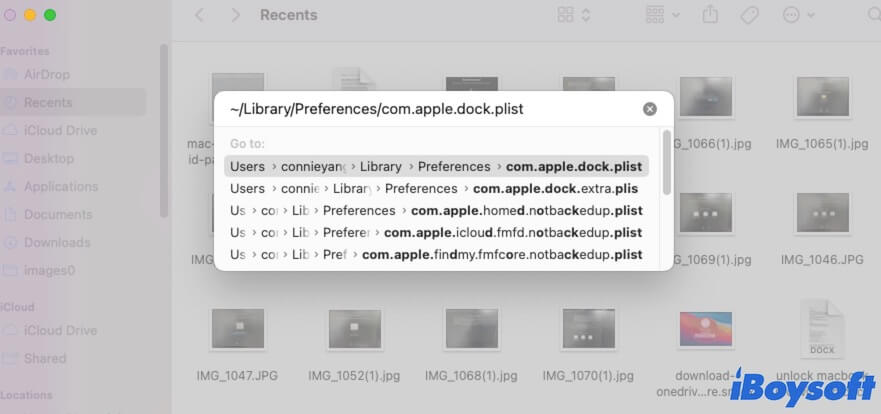
- Cliquez avec le bouton droit sur le fichier .plist du Dock et choisissez Déplacer vers la Corbeille. S'il ne peut pas être déplacé vers la Corbeille, appuyez sur les raccourcis Option + Commande + Supprimer pour le supprimer définitivement de votre Mac.
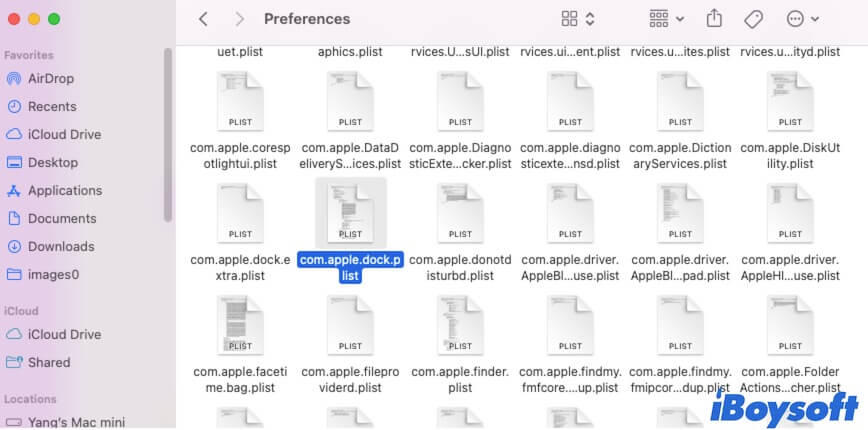
Après avoir supprimé le fichier .plist du Dock, vous devez redémarrer votre Mac pour qu'il soit automatiquement recréé. Ensuite, vous pourrez cliquer sur la Corbeille dans le Dock pour vérifier si vous pouvez y accéder cette fois-ci.
Essayez d'autres façons d'ouvrir la Corbeille sur Mac
Si vous échouez à ouvrir la Corbeille dans le Dock, vous pouvez essayer d'autres méthodes pour l'ouvrir.
Voici les autres façons d'ouvrir la Corbeille sur Mac :
Voie 1 : Utilisez Aller au dossier
Appuyez sur Commande + Maj + G sur votre clavier pour ouvrir la fenêtre Aller au dossier. Ensuite, saisissez ~/.Trash. Notez que cette méthode n'ouvrira pas une Corbeille vide.
Voie 2 : Utiliser le Terminal
- Ouvrez Terminal (Finder > Applications > Utilitaires).
- Entrez la commande suivante. open ~/.Trash
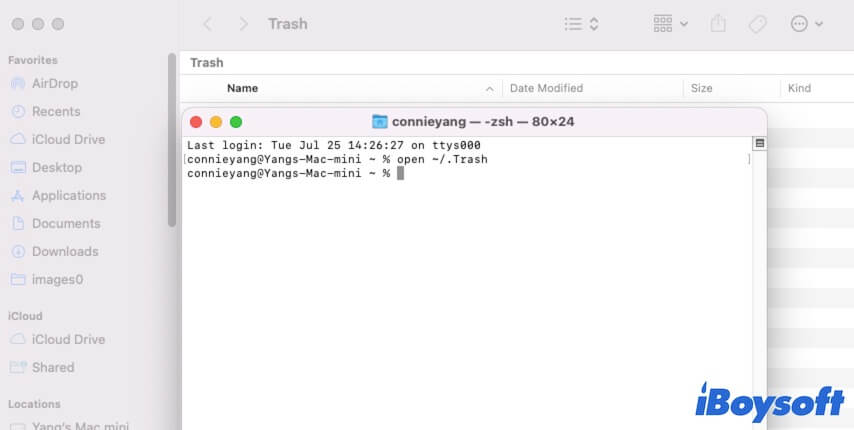
Mettre à jour Mac
Si vous ne parvenez toujours pas à ouvrir la Corbeille sur votre Mac après avoir essayé les méthodes ci-dessus, essayez de mettre à jour votre Mac pour vérifier si les erreurs système empêchent le lancement de la Corbeille sur Mac. Une mise à jour de macOS contient toujours des correctifs de bogues et améliorera les performances des applications natives.
Partagez les astuces de cet article pour aider davantage de personnes à résoudre ce problème.
FAQ sur l'incapacité d'ouvrir la Corbeille sur Mac
- QComment ouvrir la Corbeille sur Mac ?
-
A
Normalement, vous pouvez cliquer sur l'icône de la Corbeille dans le Dock pour l'ouvrir. Ou, vous pouvez appuyer sur Commande - Maj - G pour ouvrir le volet Aller au dossier puis saisir ~/.Trash pour ouvrir la Corbeille Mac.
- QComment vider la Corbeille de force dans Terminal ?
-
A
Vous pouvez ouvrir Terminal puis saisir sudo rm -rf ~/.Trash pour vider la Corbeille de force sur votre Mac.